Vudu lemez digitálissá alakítása: Tanulja meg, hogyan konvertálhatja DVD-it egyszerűen
Ha van DVD-gyűjteményed, és szeretnéd digitalizálni őket, a Vudu Disc to Digital szolgáltatása egyszerűvé teszi ezt. Ahelyett, hogy terjedelmes, helyet foglaló DVD-tokokat kellene tartanod, könnyedén elérheted filmjeidet kedvenc eszközeiden DVD-lejátszó nélkül. Néhány egyszerű lépéssel digitális fájlokká alakíthatod DVD-idet, amelyeket a Vudu könyvtáradban tárolhatsz, és bármikor streamelhetsz.
Ezért ebben az útmutatóban azt fogjuk megvizsgálni, hogy mi a Vudu lemezről digitálisra és hogyan kell konvertálni. Ezenkívül végigvezetünk a lépéseken, hogyan konvertálhatod őket az alternatíváikkal. Kíváncsi vagy a további részletekre? Olvass tovább.
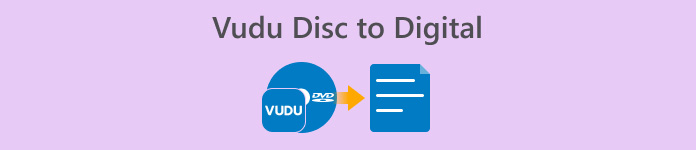
1. rész. Mi a Vudu lemezről digitálisra konvertálása?
A Vudu egy jól ismert amerikai digitális videotéka és streaming szolgáltató platform, amely a Walmart tulajdonában van. Ez az eszköz lehetővé teszi a felhasználók számára filmek vásárlását vagy kölcsönzését, vagy néha ingyenes megtekintését, de korlátozott választékkal. De ezen kívül a Vudu egyik legjobb tulajdonsága, hogy Vudu lemezről digitális szolgáltatásra konvertálható. Ez a funkció lehetővé teszi, hogy fizikai lemezeit digitális másolatokká konvertáljuk Blu-ray vagy DVD Ripper segítségével macOS és Windows rendszeren.
Ár:
• DVD-ről SD-re vagy normál felbontásra: $2 konverziónként
• DVD-ről HDX-re vagy nagyfelbontásra: $5 konverziónként
• Blu-ray-ről HDX-re: $2 konverziónként
2. rész. Működik még a Vudu lemezről digitálisra konvertálás?
Sajnos a Vudu Disc to Digital szolgáltatás 2019. december 31. óta nem érhető el a licencszerződések változásai és a technológiai frissítések miatt, amelyek megnehezítették az asztali szolgáltatás fenntartását. Ez azt jelenti, hogy a lemezek közvetlen konvertálásának lehetősége asztali számítógépen a Vudu To Go szoftver segítségével már nem érhető el. Azonban továbbra is jó hírünk van azoknak, akik továbbra is digitalizálni szeretnék DVD- és Blu-ray-gyűjteményeiket. A Vudu Mobil Disc to Digital funkciója továbbra is teljes mértékben működőképes. A Mobil Disc to Digital szolgáltatással a felhasználók továbbra is konvertálhatják fizikai lemezeiket a Vudu alkalmazás segítségével egy kompatibilis okostelefonon vagy táblagépen.
3. rész. Vudu alternatívák a digitalizált DVD-k helyett
Mivel a Vudu Disc to Digital már nem támogatott, továbbra is számos módszer létezik a DVD-k digitalizálására. Ezek az alternatívák ugyanazt a szolgáltatást kínálják, de funkcióikban és rippelési folyamatukban különböznek. Mindazonáltal a következő eszközök nagyszerű alternatívát jelentenek a DVD-k digitalizálására:
AnyMP4 DVD-rippelő
A Vudu Disc digitális formátumra konvertálásának egyik legjobb alternatívájaként az AnyMP4 DVD Ripper szerepel a listán. Ez egy megbízható DVD-ripper, amely számos széles körben használt videokimeneti formátumot támogat, beleértve az MP4, MOV, AVI, MKV és egyebeket. Ezzel a felhasználók a DVD-ket a számukra legmegfelelőbb formátumba rippelhetik. Beépített szerkesztő funkcióval rendelkezik, amellyel a rippelés előtt tovább testreszabhatják a DVD-tartalmat, például a címet, a hangsávot, a feliratot stb. Ezenkívül fejlett technológiákkal, például a Blu-Hyper technológiával is rendelkezik a gyorsabb és hatékonyabb DVD-digitalizálás érdekében.
Az AnyMP4 DVD Ripper használata DVD-k digitalizálásához:
1. lépésElőször telepítsd az AnyMP4 DVD Rippert, és töltsd be a DVD-t a DVD-illesztőprogramba.
Ingyenes letöltésWindows 7 vagy újabb verzióhozBiztonságos letöltés
Ingyenes letöltésMacOS 10.7 vagy újabb verzió eseténBiztonságos letöltés
Jegyzet: A következő lépés előtt helyezze be a DVD-t a számítógép DVD-illesztőprogramjába, és várjon néhány percet, amíg a rendszer észleli.
2. lépésAutomatikusan felismeri és elemzi a DVD-t. A sikeres betöltés után szerkesztheti a címeket, feliratokat és egyebeket ennek megfelelően.
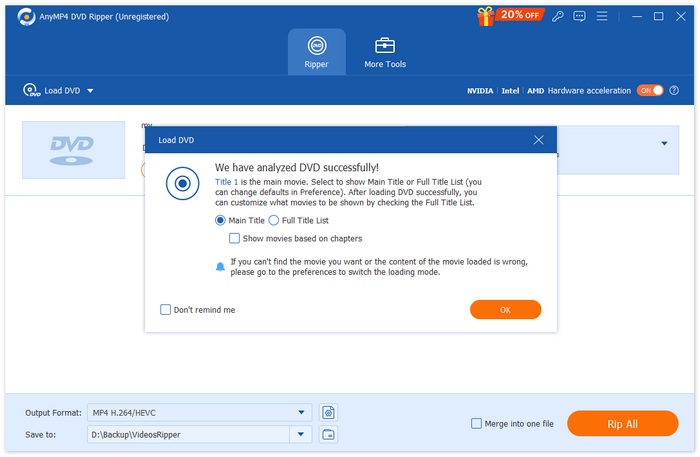
3. lépés. Ezután kattintson az alábbi „Kimeneti formátum” gombra, és válassza ki a kívánt digitális formátumot a Videó lapon. Ha kész, egyszerűen kattintson az „Összes bemásolása” gombra a DVD rippelésének megkezdéséhez.
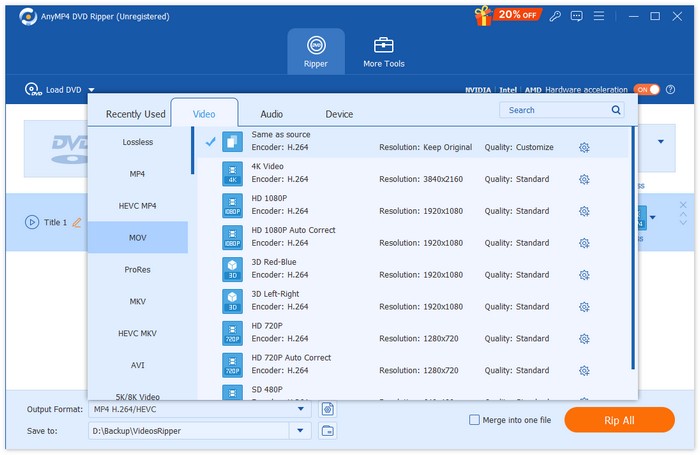
Az AnyMP4 DVD Ripper valóban forradalmi változást hoz, különösen a Vudu lemezek digitálissá konvertálásának alternatívájaként. Megkönnyíti a DVD-k digitalizálását számos formátumban, és a legjobb az egészben, hogy a minőség továbbra is kiváló marad a fejlett technológia és algoritmusnak köszönhetően.
Ingyenes letöltésWindows 7 vagy újabb verzióhozBiztonságos letöltés
Ingyenes letöltésMacOS 10.7 vagy újabb verzió eseténBiztonságos letöltés
DVDFab
A DVDFab is nagyszerű DVD-rippelő szoftver alternatívájaként a Vudu Disc to Digitalnak, mivel rugalmasságot kínál a felhasználóknak, hogy fizikai DVD-iket különféle digitális formátumokba rippeljék. Ezenkívül a kimeneti formátumok széles skáláját támogatja, beleértve az MP4, MKV, AVI és egyebeket, így biztosítva a kompatibilitást számos médialejátszóval.
DVD-k digitalizálásának lépései a DVDfab segítségével:
1. lépésTöltsd le és telepítsd a DVDfab programot a számítógépedre.
2. lépésEzután indítsa el az eszközt, és kattintson a Plusz gombot a DVD betöltéséhez az eszközről.
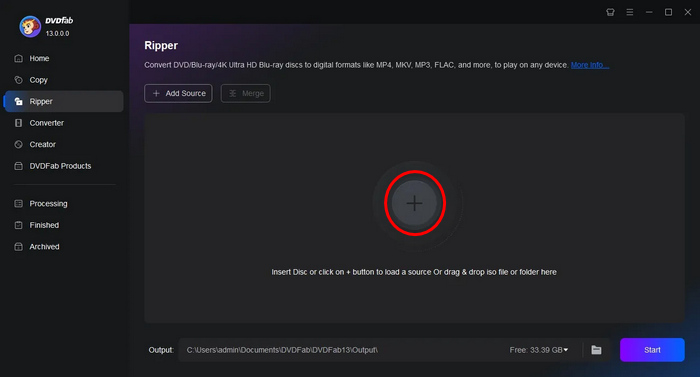
3. lépés. Ezt követően kattintson a Válasszon más címeket kimeneti formátum kiválasztásához.
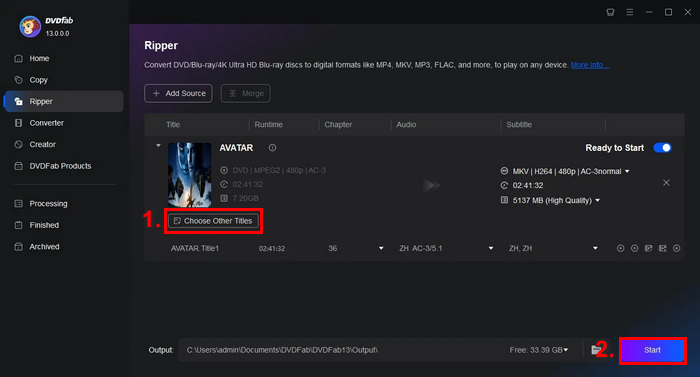
4. lépés. Végül kattintson a Rajt gombra a DVD-k digitalizálásának megkezdéséhez.
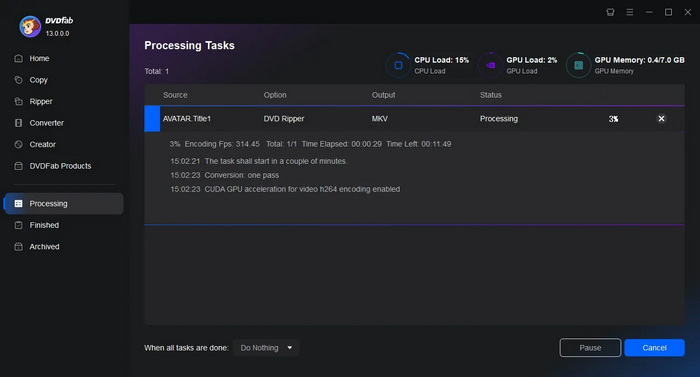
A DVDfab nagyszerű azoknak a felhasználóknak, akik könnyedén szeretnék digitalizálni DVD-iket. Bár a fő funkció túlterhelő, a rippelési folyamat nagyon egyszerű, ha a felhasználók végre megtanulják, hogyan kell csinálni.
Kézifék
A HandBrake egy népszerű, nyílt forráskódú videókonvertáló eszköz, amely nagyszerű alternatívája lehet a Vudu Disc to Digital programnak. Ez az eszköz a leggyakrabban használt videoformátumok széles skáláját támogatja, ami megkönnyíti és hatékonnyá teszi a DVD-k és Blu-ray lemezek digitális fájlokká rippelését. Tehát, amikor… Használd a HandBrake DVD Rippert, könnyedén konvertálhatja fizikai lemezeit digitális fájlokká a kényelmes tárolás és lejátszás érdekében több eszközön.
DVD-k digitalizálásának lépései a HandBrake segítségével:
1. lépésElőször is le kell töltened és telepítened kell a HandBrake alkalmazást a számítógépedre.
2. lépésEzután indítsa el az eszközt, helyezze be a DVD-t a DVD-ROM-ba, és válassza ki a DVD-t a Forrás kiválasztása. Az eszköz ezután elkezdi beolvasni a DVD-filmek címeit.
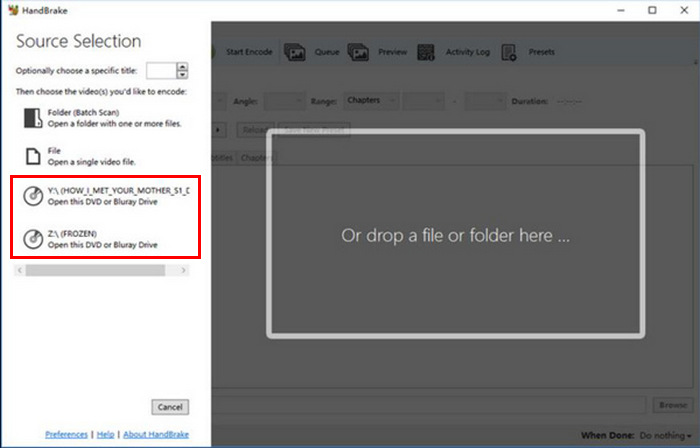
3. lépésMiután megnyitottad a DVD-t, válaszd ki a bemásolni kívánt címet a Cím legördülő menüjéből.
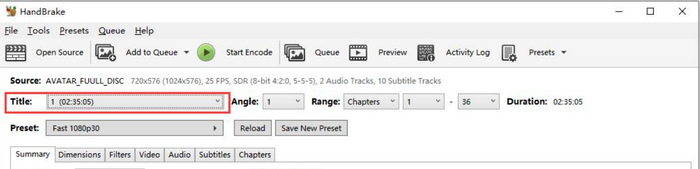
4. lépésEzután el kell döntenie a kimeneti fájl minőségéről. Egyszerűen csak rá kell kattintania a Preset gombot, és testreszabhatja beállításait. Mindenre vannak előre beállított beállítások: Apple TV, Android telefon, PlayStation és még sok más.
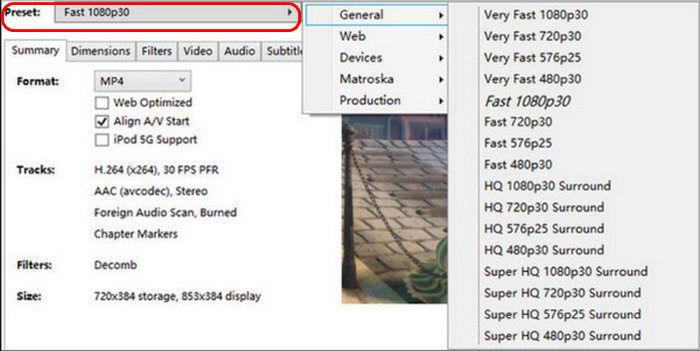
5. lépésMiután kiválasztott egy nevet és egy előre beállított értéket, itt az ideje, hogy a DVD-t rippelje a gombra kattintva. Indítsa el a kódolást gombot az ablak tetején. Alul megjelenik egy folyamatjelző sáv, amely megmutatja, mennyi ideje van még hátra a bemásoláshoz.
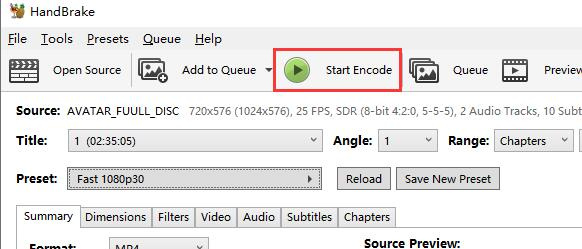
Jegyzet: A jobb minőségű bemásolás tovább tart, ezért hagyja futni egy ideig a számítógépét.
A HandBrake előnye, hogy nyílt forráskódú, de a digitalizált DVD-k alternatívájaként való használata kihívást jelenthet a kezdők számára.
4. rész. GYIK a Vudu Discről
Átalakíthatom a DVD-imet digitálisra, ha karcosak vagy sérültek?
A sérülés mértékétől függ. A kisebb karcolások nem feltétlenül befolyásolják a konvertálási folyamatot, de az erősen karcos vagy sérült DVD-k hibákat okozhatnak.
Szükségem van internetkapcsolatra a Vudu mobil lemezről digitálisra funkciójának használatához?
konvertálási folyamat. A digitális másolatok bekerülnek a Vudu könyvtárába, amelyhez ezután online hozzáférhet.
Van-e korlátozás arra vonatkozóan, hogy hány DVD-t konvertálhatok digitálisra a Vudu Mobile Disc segítségével?
Nincs szigorú korlátozás a konvertálható lemezek számára vonatkozóan, de minden konverziónak megvan a maga költsége, és be kell tartani a Vudu által meghatározott szabályokat, például a helyalapú korlátozásokat és a támogatott címeket.
Következtetés
Míg Vudu lemezről digitálisra már nem elérhető, az itt említett alternatívák segíthetnek DVD-jeid digitalizálásában. A mobil verzió is elérhető, de lehet, hogy nem olyan hatékony és kényelmes, mint az asztali verzió. Mindazonáltal az AnyMP4 DVD Ripper, a DVDfab és a HandBrake mindenben segíthet. Szóval, mire vársz? Kezdd el DVD-id digitalizálását még ma!



 Video Converter Ultimate
Video Converter Ultimate Screen Recorder
Screen Recorder



